Как да свържа флаш устройство към iPhone и iPad

- 1935
- 469
- Jordan Torp
Ако трябва да свържете USB флаш устройство към iPhone или iPad, за да го копирате или с нейната снимка, видео или някои други данни, е възможно, макар и не толкова просто, колкото за другите устройства: свържете го чрез „адаптера „Няма да работи, iOS просто няма да го види.
Тези инструкции са подробно за това как да свържете флаш устройството към iPhone (iPad) и какви ограничения има, когато работите с такива дискове в iOS. См. Също така: Как да предаваме филми на iPhone и iPad, как да свържа USB флаш устройство към Android телефон или таблет.
Flash Drives за iPhone (iPad)
За съжаление, свързването на конвенционален USB флаш устройство към iPhone чрез всеки адаптер за мълния-USB няма да работи, устройството просто няма да го види. И те все още не искат да се преместят в USB-C към Apple (може би тогава задачата би била по-лесна и е по-малко скъпа).
Въпреки това, производителите на флаш устройства предлагат флаш устройства, които имат възможност да се свържат с iPhone и с компютър, сред които можете да подчертаете най -популярните от тези, които могат да бъдат официално закупени от нашата страна
- Sandisk Ixpand

- Kingston DataTraveler Bolt Duo

- Лиф Ибридж

Отделно можете да разграничите карта -четец на карта за Apple Devices - Leef IACCESS, който ви позволява да свържете всички MicroSD карти с памет чрез светкавичен интерфейс.
Цената на такива флаш устройства за iPhone е по -висока от стандартната, но в сегашния момент няма алтернативи (освен че можете да закупите същите флаш устройства на по -ниска цена в известни китайски магазини, но не проверих как работят ).
Свързване на USB устройство към iPhone
Горното като пример за USB -Flash устройство е оборудвано с два конектора наведнъж: Единият обикновен USB за свързване към компютър, другият - Светкавица, с който се свързвате с вашия iPhone или iPad.
Въпреки това, просто като свържете устройството, няма да видите нищо на вашето устройство: устройството на всеки от производителите изисква инсталирането на вашето приложение за работа с флаш устройство. Всички тези приложения са достъпни безплатно в AppStore:
- Ixpand Drive и IXPand Sync - За Sandisk Flash Drives (има два различни типа флаш устройства от този производител, всеки изисква своя собствена програма)

- Кингстън Болт
- Ibridge and MobileMeMory - За Leef Flash Drives
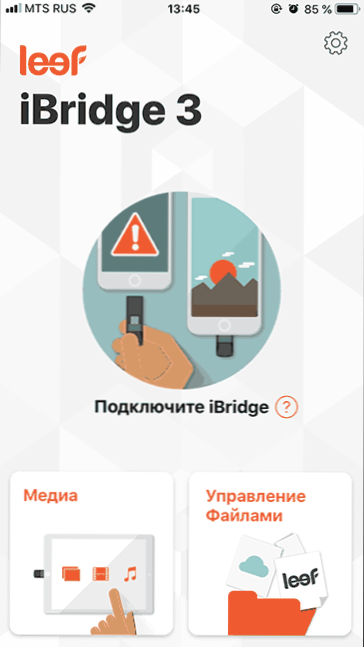
Приложенията са много сходни по своите функции и предоставят възможност за преглед и копиране на снимки, видеоклипове, музика и други файлове.
Например, като инсталирате приложението Ixpand Drive, предоставяйки му необходимите разрешителни и свързване на флаш устройство Sandisk Ixpand можете:
- Вижте броя на заетото пространство на флаш устройството и в паметта на iPhone/iPad
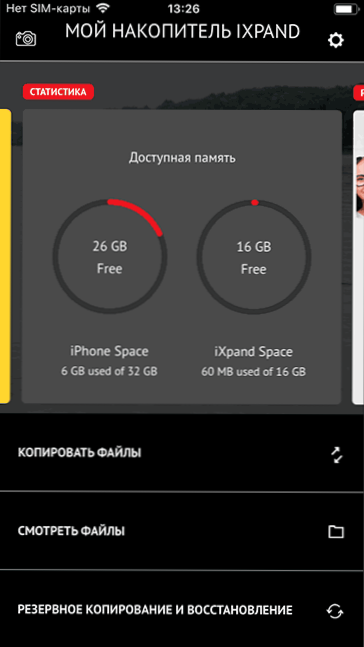
- Копирайте файлове от телефона на флаш устройство или в обратна посока, създайте необходимите папки на флаш устройството.
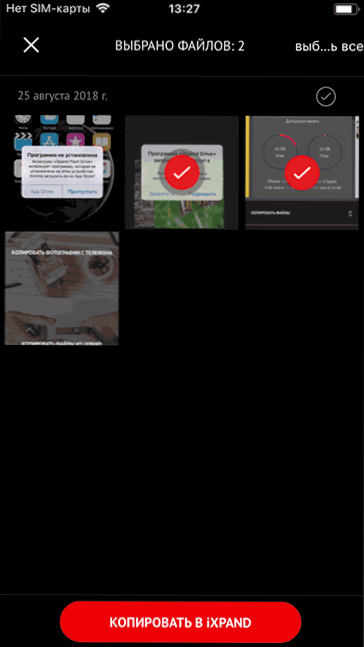
- Направете снимката директно на USB флаш устройство, заобикаляйки съхранението на iPhone.
- Създайте резервни копия на контакти, календар и други данни за USB и, ако е необходимо, направете възстановяване от резервно копие.
- Гледайте видеоклипове, снимки и други файлове от флаш дискове (не всички формати се поддържат, но най -често срещаните, като обикновения MP4 в H H.264 работа).
Също така, в стандартното приложение „Файлове“ става възможно да се активира достъп до файлове на устройството (макар че всъщност този елемент в „Файлове“ ще отвори устройството само в приложението IXPand) и в менюто „Споделяне“ - Възможността за копиране на отворения файл на флаш устройството.
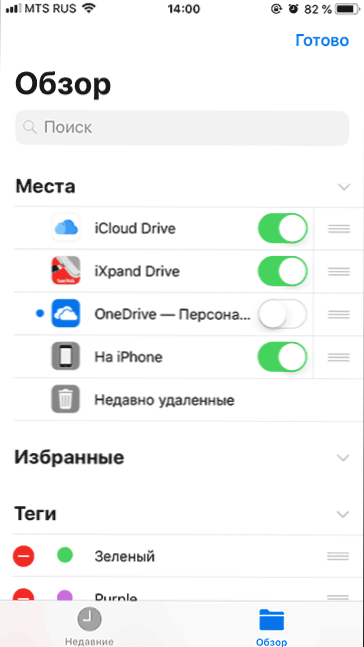
Функциите на други производители се реализират по подобен начин по подобен начин. За Кингстън Болт има много подробна официална инструкция на руски: https: // медии.Кингстън.Com/поддръжка/изтегляния/BOLT-потребител-мануал.Pdf
Като цяло, ако имате правилното устройство, не трябва да имате проблеми с връзката, въпреки че работата с флаш устройство в iOS не е толкова удобна, колкото на компютър или Android устройства, където има пълен достъп до файловата система.
И още един важен нюанс: Flash Drive, използван с iPhone, трябва да има файлова система FAT32 или Exfat (ако трябва да съхранявате файлове повече от 4 GB на него), NTFS няма да работи.
- « Какво да направите, ако безопасното извличане на устройството в Windows няма
- Как да деактивирате Windows 10 Windows »

